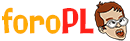- Registro
- 30 Abr 2004
- Mensajes
- 10.011
- Reacciones
- 1
PatoLaqueado rebuznó:¿Alguno controla de tabletas gráficas? me quiero pillar una y no tengo ni puta idea de nada, no quiero gastarme mucho ya que la voy a usar para hacer cuatro sprites warros y chorradas similares, pero tampoco busco una mierda de tableta del tamaño de un sello que una vez probé una de esas y entre el tamaño y que tenía que apretar el lapíz como si fuera un puzón casí la prendo fuego de lo incomoda que era, unos 100 ecus no me importaría gastarme pero si es menos mejor, no se si digo una burrada porque he mirado precios de estos cacharros y los he visto entre 20 y un trillon de euros, así que ando muy perdido.
Gracias de antebrazo.
Yo tengo una bamboo pen que me salio por unos 50-60 € que no está mal. Ya depende del tamaño que quieras. Si es la primera que vas a tener te aconsejo que la compres para irte haciendo al manejo, porque al principio cuesta bastante.
Yo soy un patán dibujando, pero quienes tienen habilidad hacen cosas muy ricas.